Використання хмарної АТС Mango в Бітрікс24 вимагає додаткових налаштувань в особистому кабінеті Манго Офіс.
- Зайдіть в особистий кабінет Манго Офіс і в розділі Мої продукти та виберіть віртуальну АТС, яку необхідно підключити до вашого порталу.
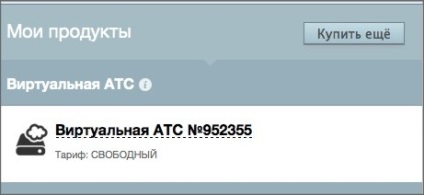
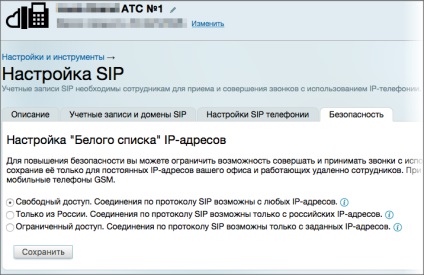
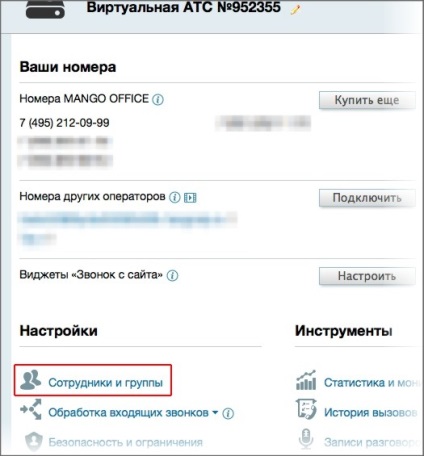
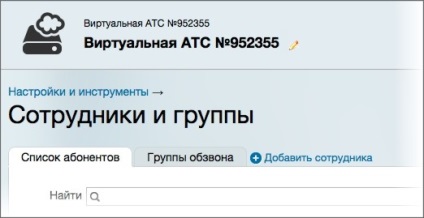
натискаємо Додати співробітника і заповнюємо форму:
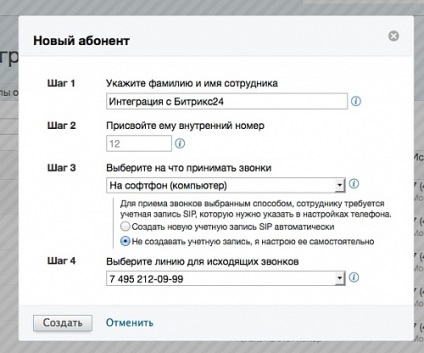
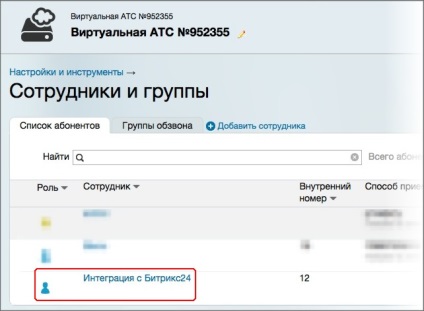
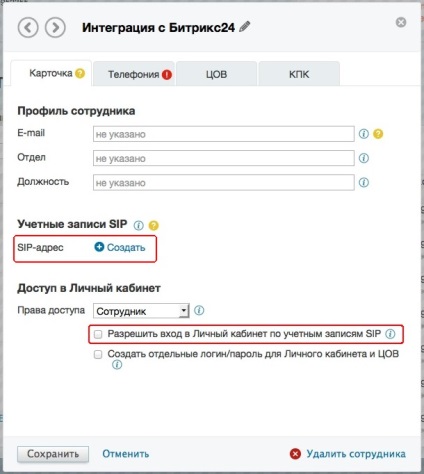
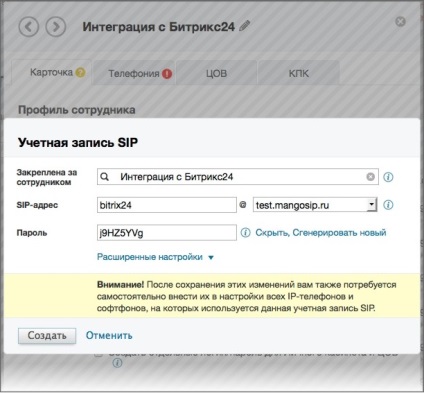
Увага! зазначені дані, потрібно запам'ятати. Їх потрібно буде вказати їх на сторінці підключення АТС в Бітрікс24.
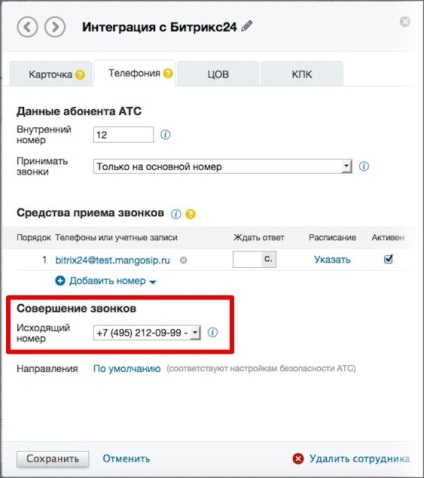
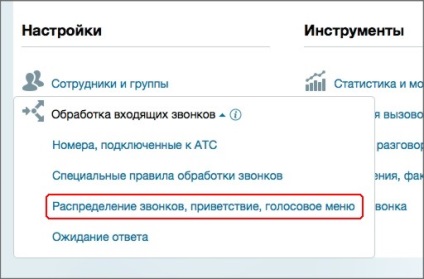
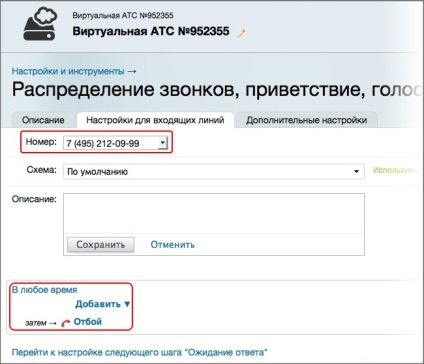
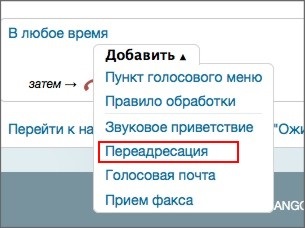
У формі створення правила потрібно вказати раніше створеного співробітника Інтеграція з Бітрікс24.
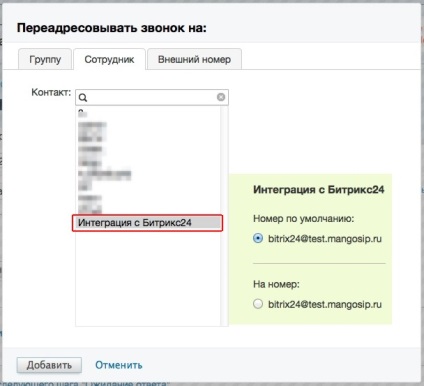
Налаштування в Манго офіс завершені.
При налаштуванні хмарної АТС в Бітрікс24:
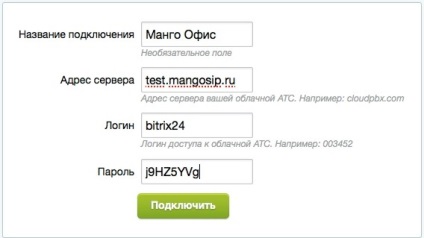
Якщо всі дані вказані коректно і статус підключення підтверджує, що інтеграція налаштована. ви можете приступити до детальної налаштування: маршрутизації дзвінків, черги, перевірці номера по базі CRM і т.д.